win11账户名怎么把中文名改为英文名 win11如何将中文账户名改为英文
更新时间:2024-03-28 09:59:38作者:jiang
在Win11操作系统中,用户可以轻松地将中文账户名改为英文名,只需按照简单的步骤进行操作,即可实现账户名的更改。通过这个功能,用户可以个性化自己的账户名,让其更符合个人喜好和习惯。接下来我们将详细介绍如何在Win11中将中文账户名改为英文。
方法如下:
1.使用“win+R”快捷键打开输入框输入“netplwiz”
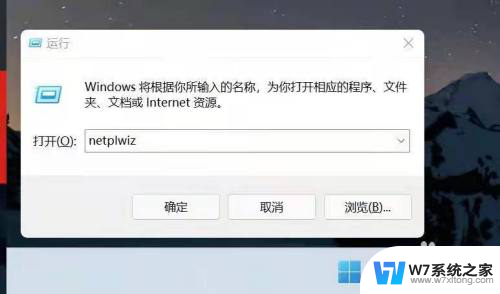
2.会打开如下界面,选择添加用户。选择不登录,下一步,选择本地账户
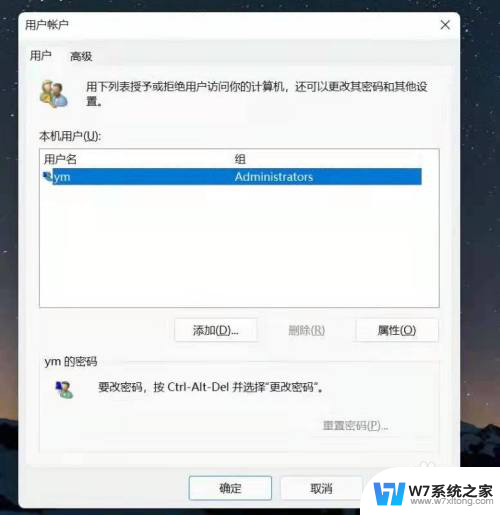
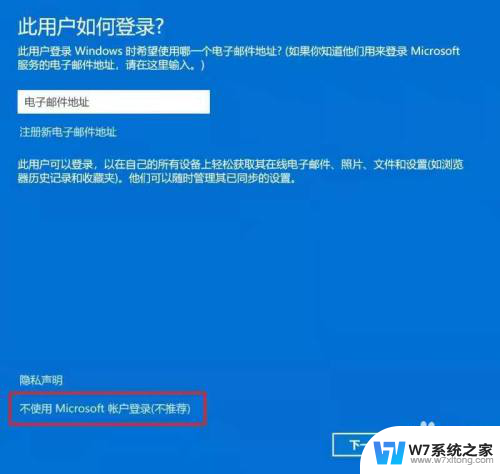
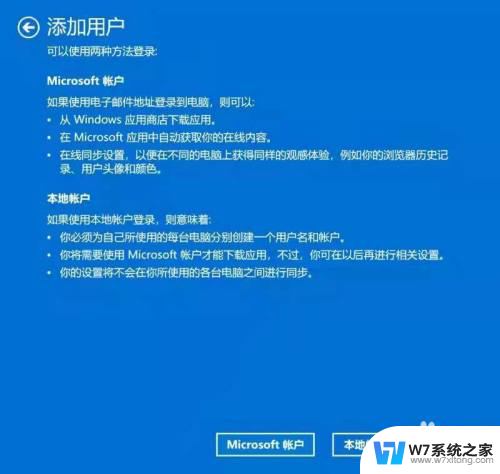
3.输入英文用户名等信息添加完成后
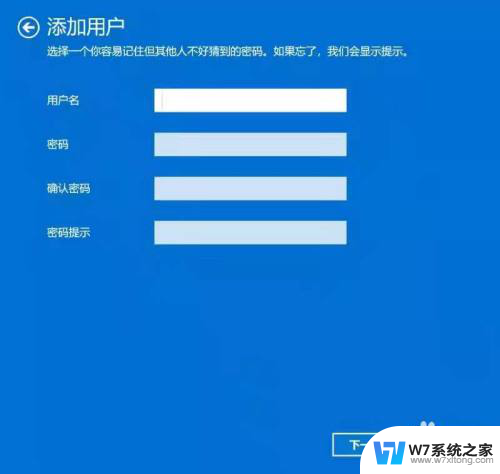
4.回到用户账户界面,选则中文账户名,“属性”点击后点击“组成员”
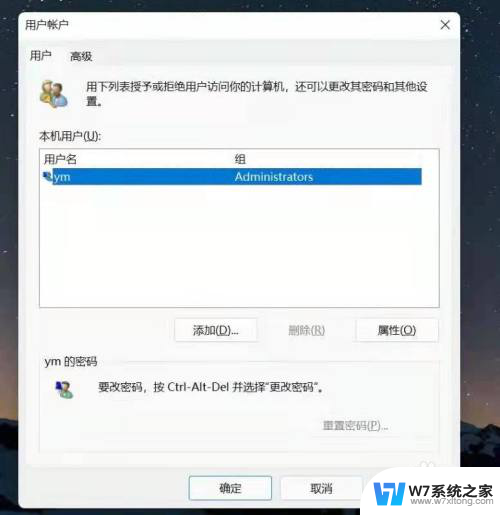
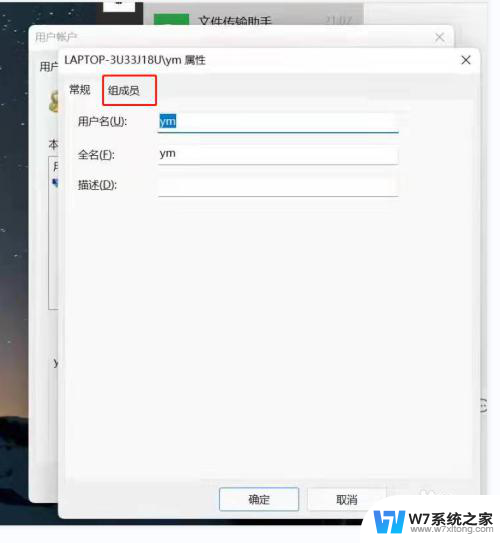
5.把原来管理员改成标准用户,再把新建的英文账户属性改为管理员。点击确认
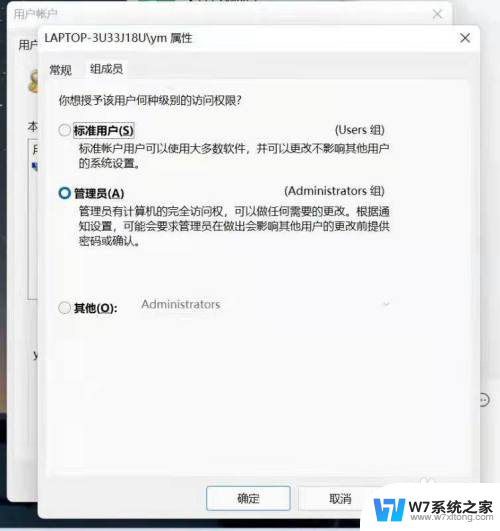
6.注意保存原来在用户内的文件备份,使用快捷键Ctrl+shift+del调出界面选择注销。选择新用户登录后,同第一步调出用户并删除中文用户账户(注意备份原用户文件)最后确认即可完成
以上是关于如何将win11账户名从中文名改为英文名的全部内容,如果遇到这种情况,可以根据本文中的方法来解决,希望对大家有所帮助。
win11账户名怎么把中文名改为英文名 win11如何将中文账户名改为英文相关教程
-
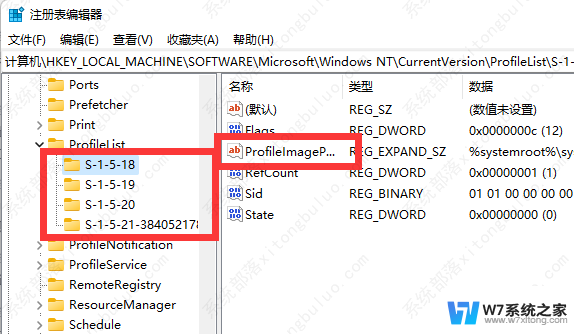 win11c盘用户怎么改成英文 win11c盘用户名改为英文步骤
win11c盘用户怎么改成英文 win11c盘用户名改为英文步骤2024-03-03
-
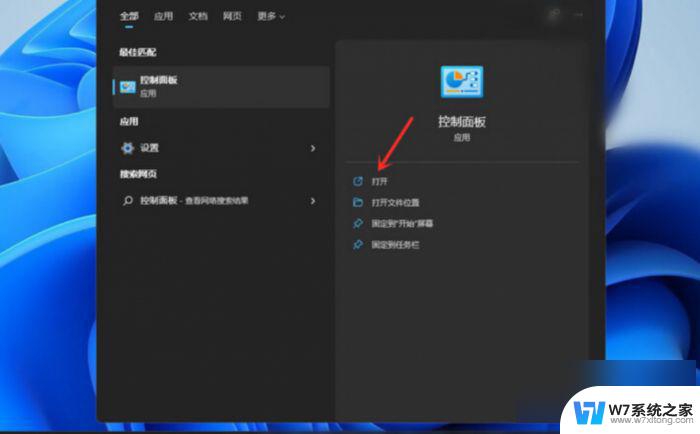 win11更改用户账户名 win11如何修改开机账户名称
win11更改用户账户名 win11如何修改开机账户名称2024-06-30
-
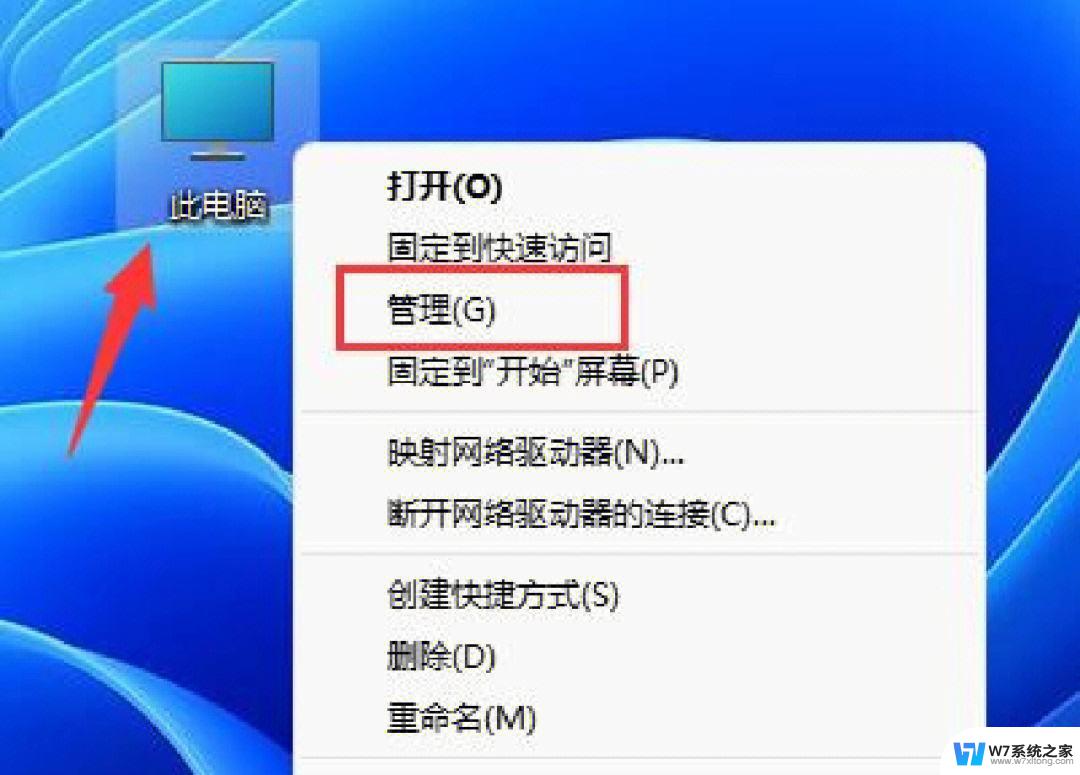 win11账户名如何更改 win11账户名称如何更改
win11账户名如何更改 win11账户名称如何更改2024-12-30
-
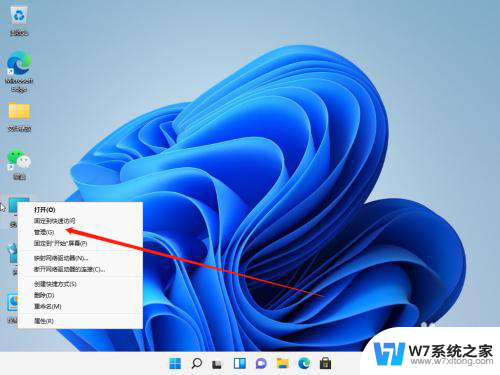 win11如何修改账户名 win11怎么改变用户名
win11如何修改账户名 win11怎么改变用户名2024-04-18
- win11如何修改电脑账户名称 win11账户名称如何更改
- win11如何更换账户名称 win11怎么修改账户名称
- win11用户文件名称怎么改 Win11更改用户文件夹名步骤
- 如何把win11系统中文改成英文 Win11中文系统改为英文
- win11没有本地用户和组怎么更改用户文件夹名称 Win11如何修改用户文件夹名称教程
- win11用户下的文件名怎么改 Win11如何修改用户文件夹名字步骤
- win11触摸板无法关闭 外星人笔记本触摸板关闭失效怎么处理
- win11internet属性在哪里 win11internet选项在哪里怎么设置
- win11系统配置在哪 win11系统怎么打开设置功能
- gpedit.msc打不开怎么办win11 Win11 gpedit.msc 文件丢失无法打开怎么办
- 打开电脑服务win11 win11启动项管理工具
- windows11已激活但总出现许可证过期 Win11最新版本频繁提示许可信息即将到期怎么解决
win11系统教程推荐
- 1 win11internet属性在哪里 win11internet选项在哪里怎么设置
- 2 win11系统配置在哪 win11系统怎么打开设置功能
- 3 windows11已激活但总出现许可证过期 Win11最新版本频繁提示许可信息即将到期怎么解决
- 4 电脑麦克风怎么打开win11 Win11麦克风权限开启方法
- 5 win11如何设置文件后缀 win11文件后缀修改方法
- 6 指纹录入失败 win11 荣耀50指纹录入失败怎么办
- 7 win11防火墙拦截 Win11 24H2版内存隔离功能如何开启
- 8 如何关闭win11的防火墙和杀毒软件 win11如何关闭防火墙和杀毒软件
- 9 win11显示 任务栏右边 Win11任务栏靠右对齐的方法
- 10 win11不显示视频预览图 Win11 24H2升级后图片无法打开怎么办